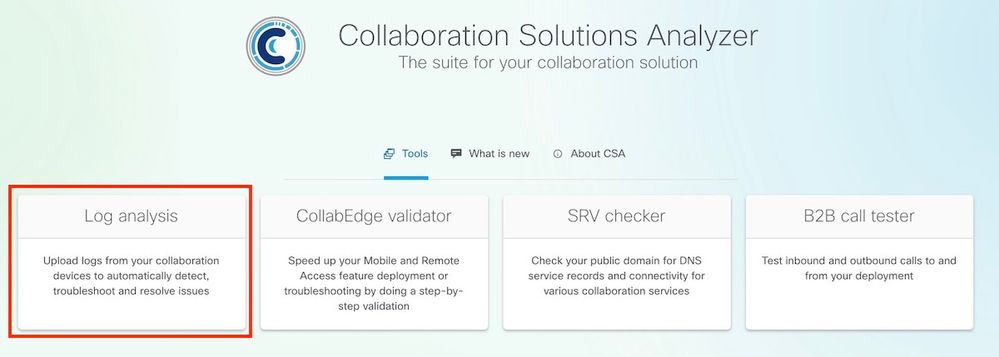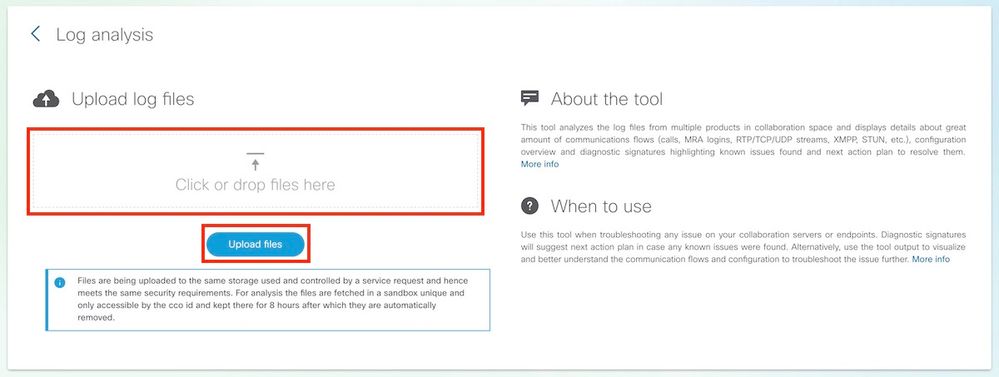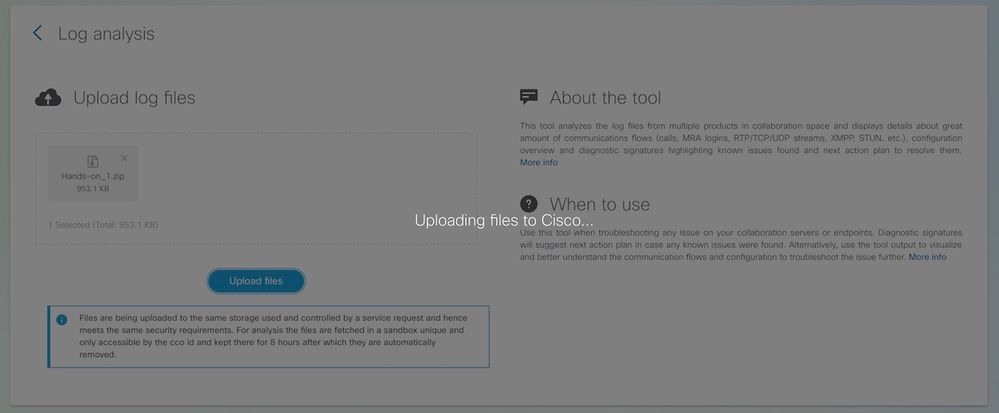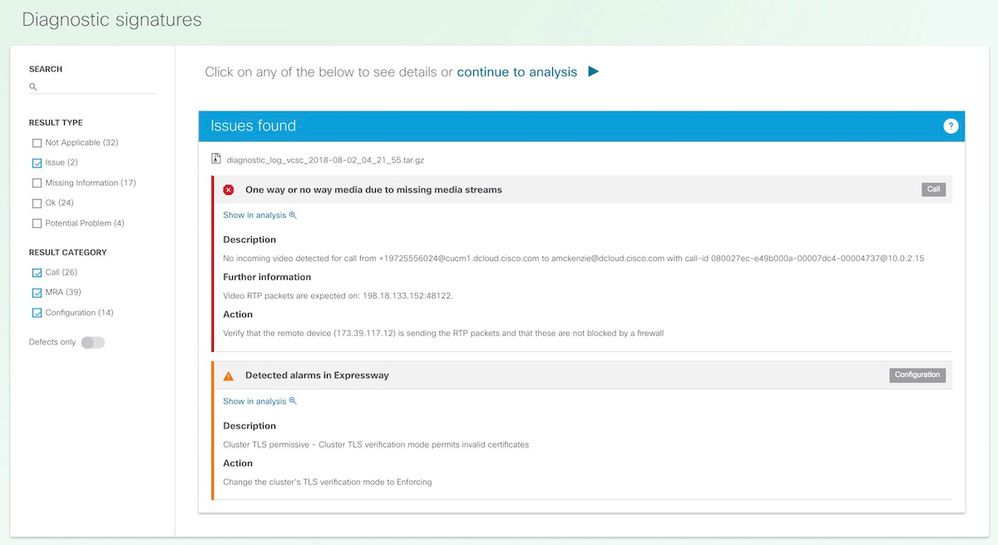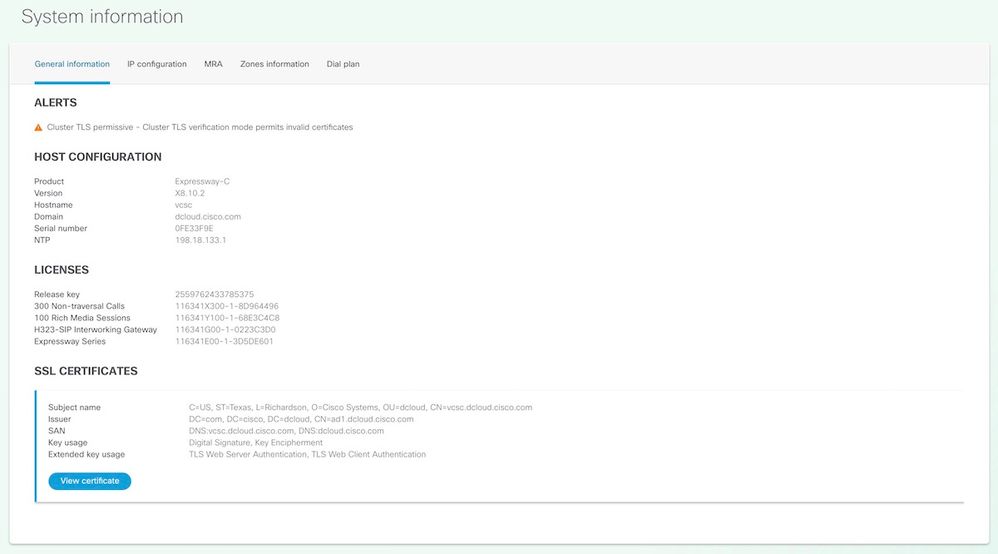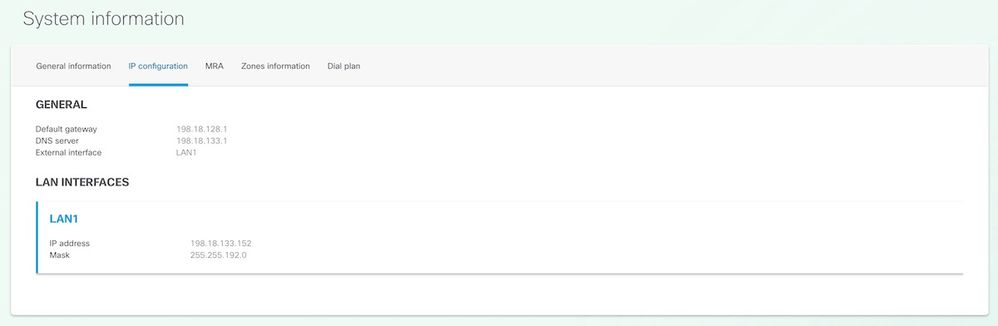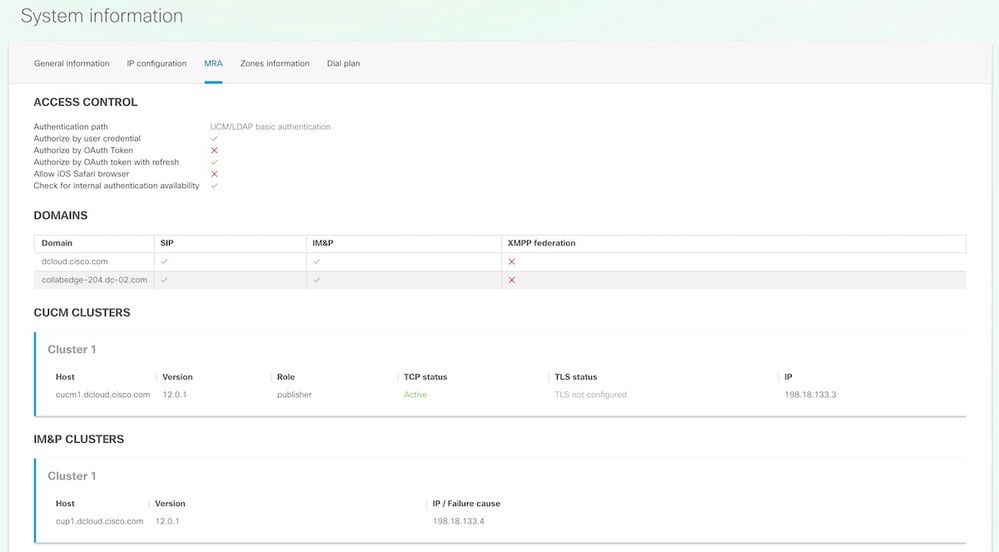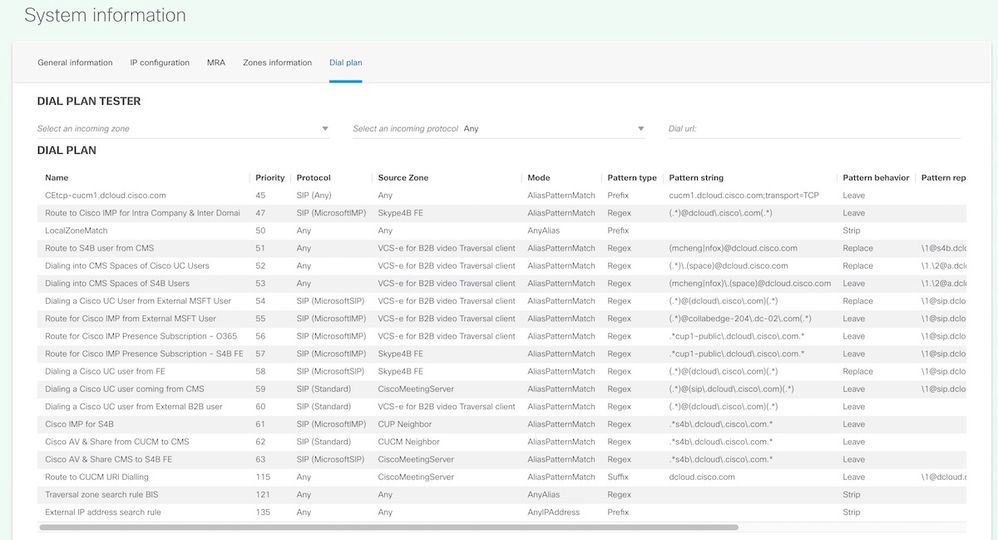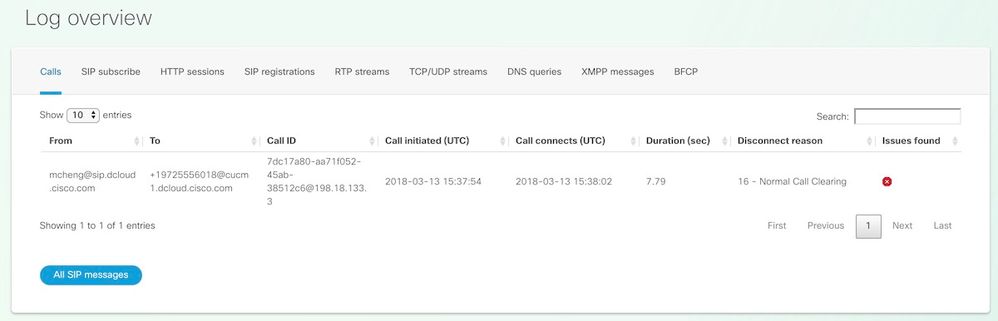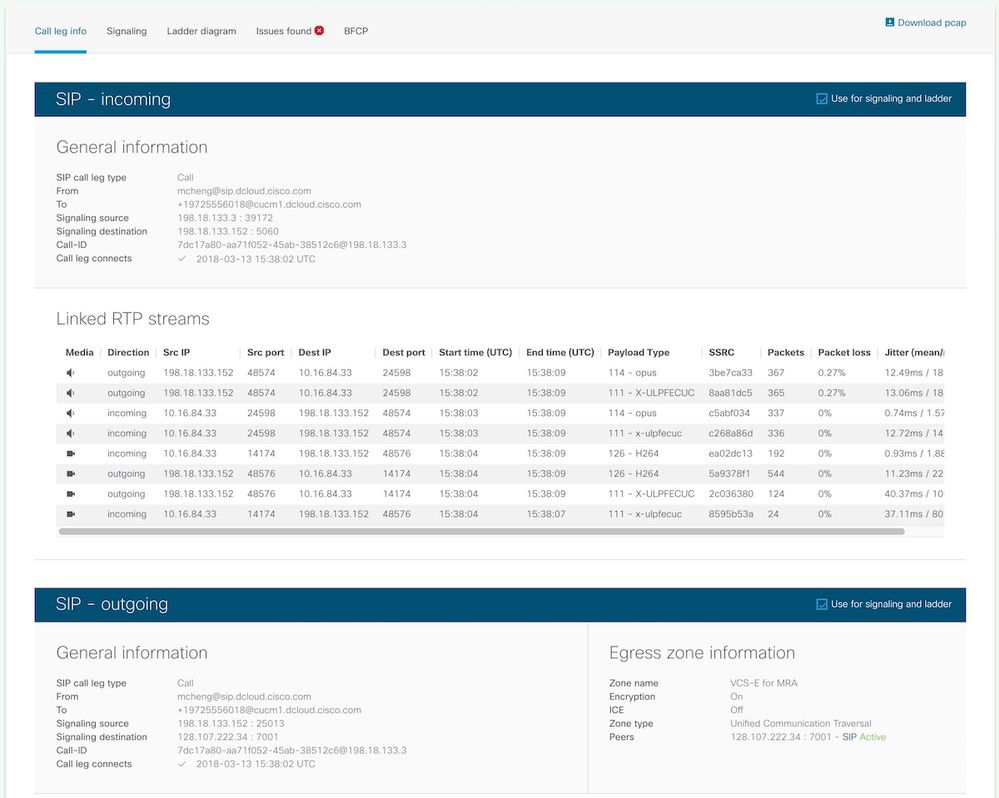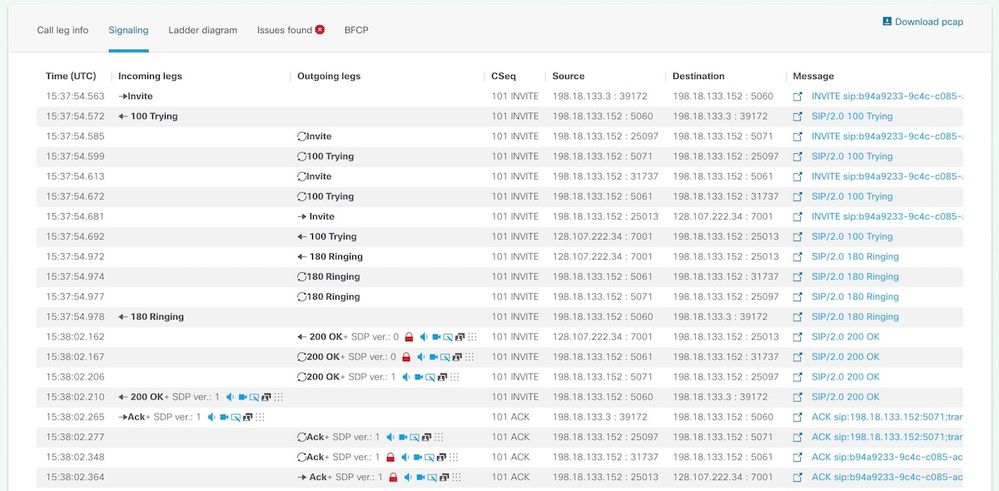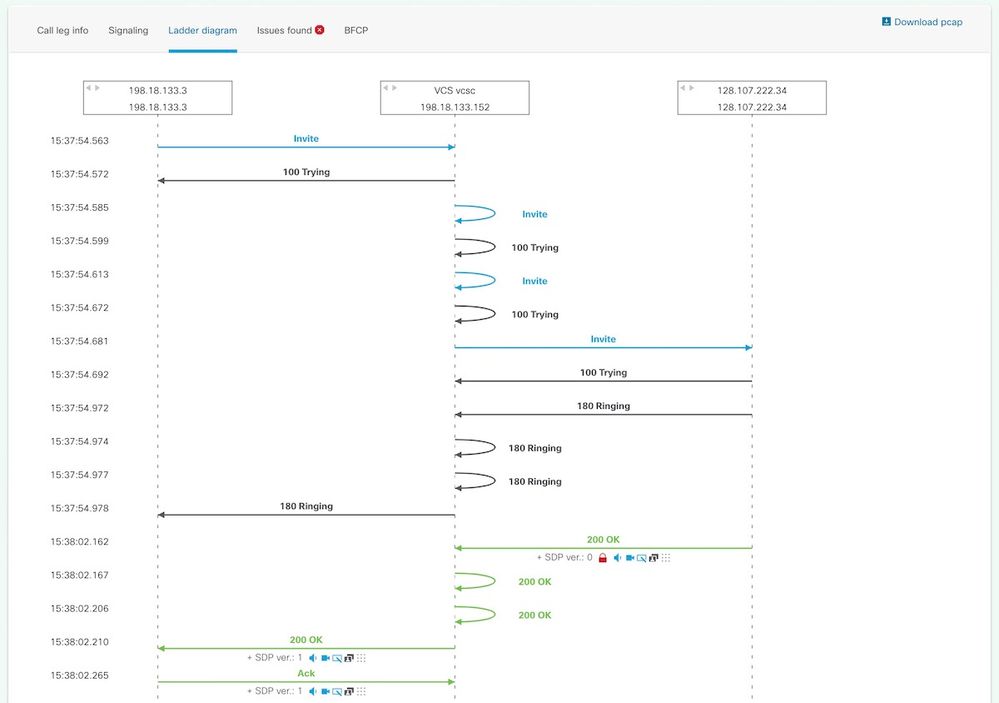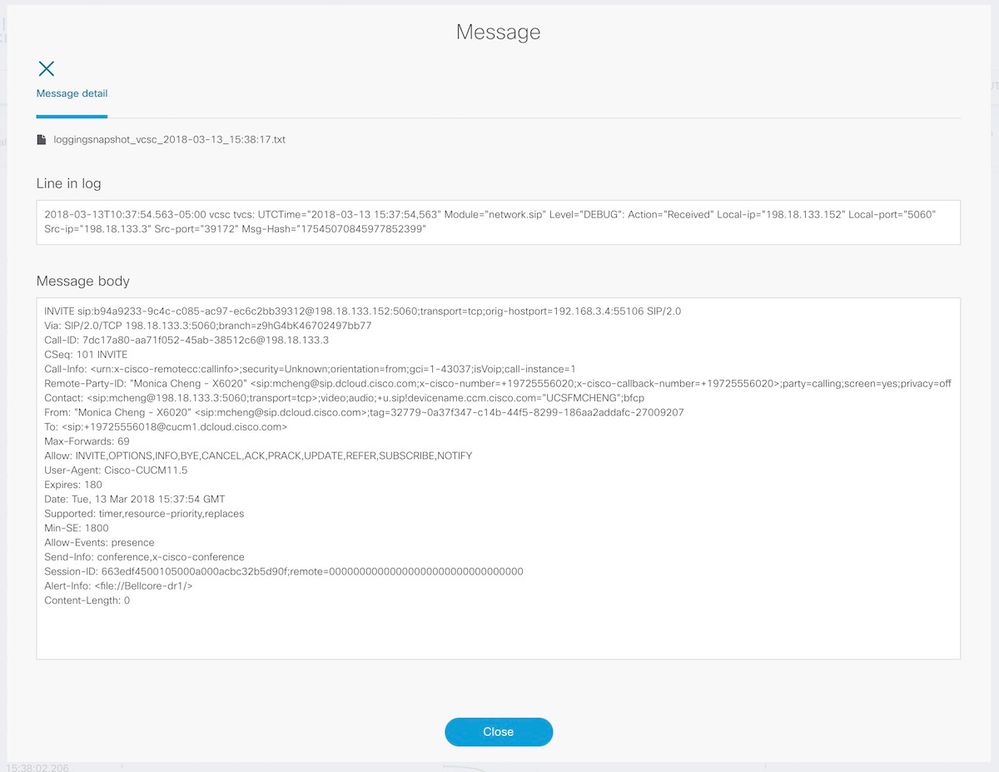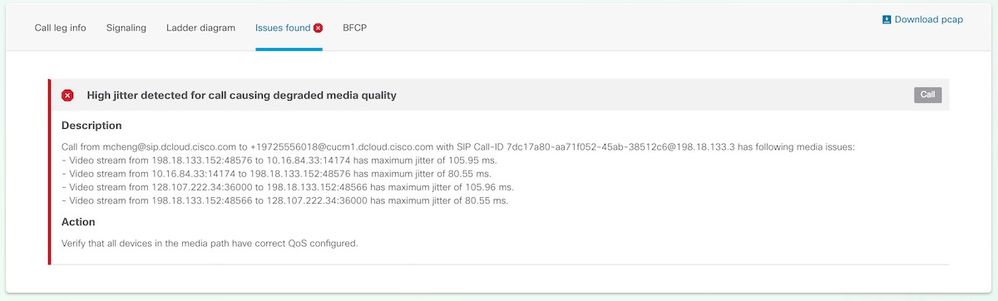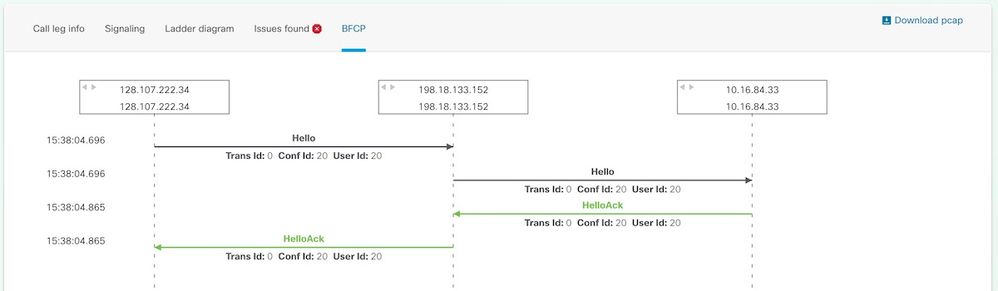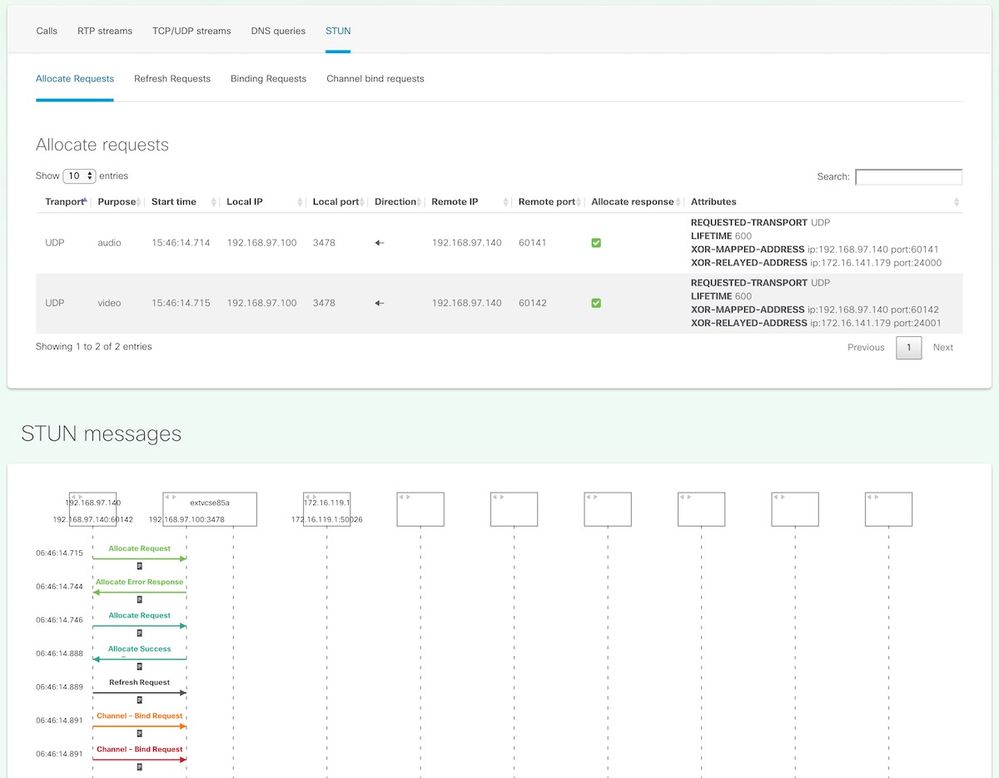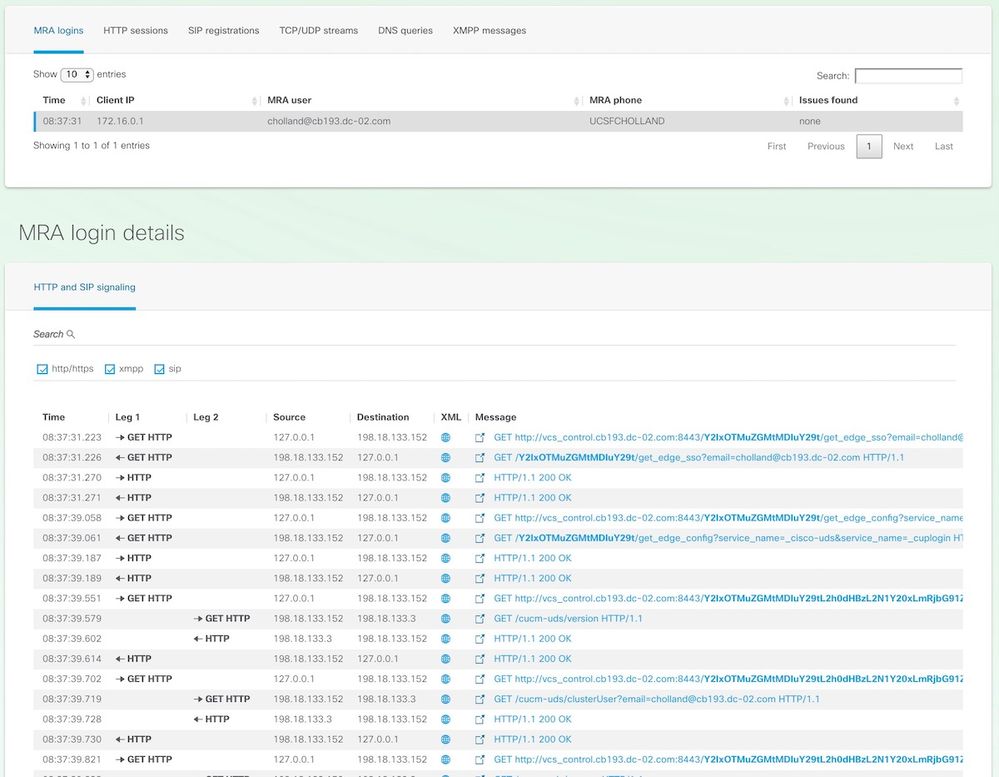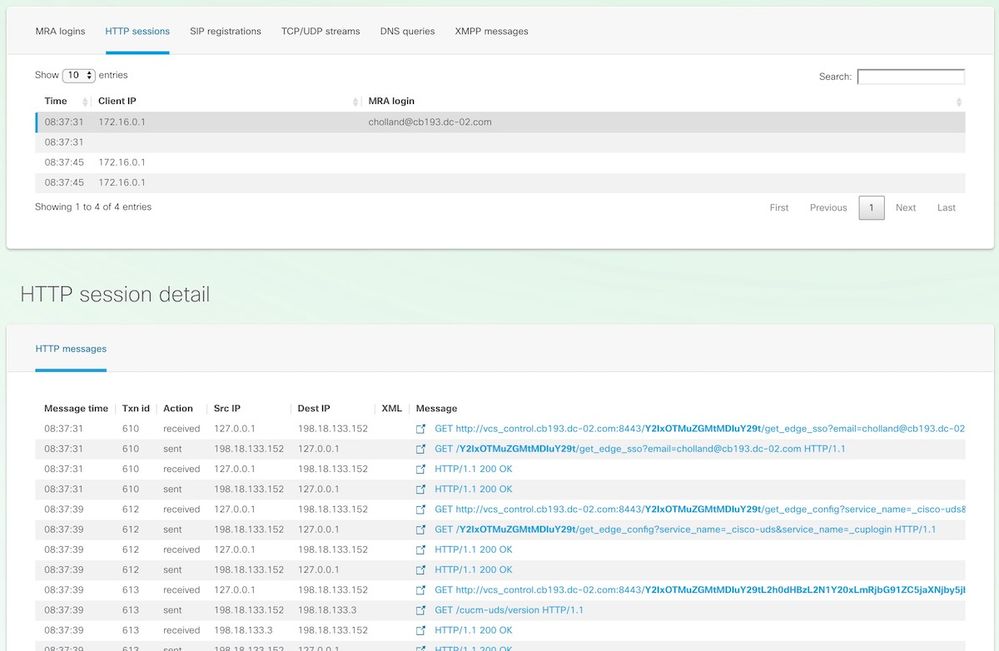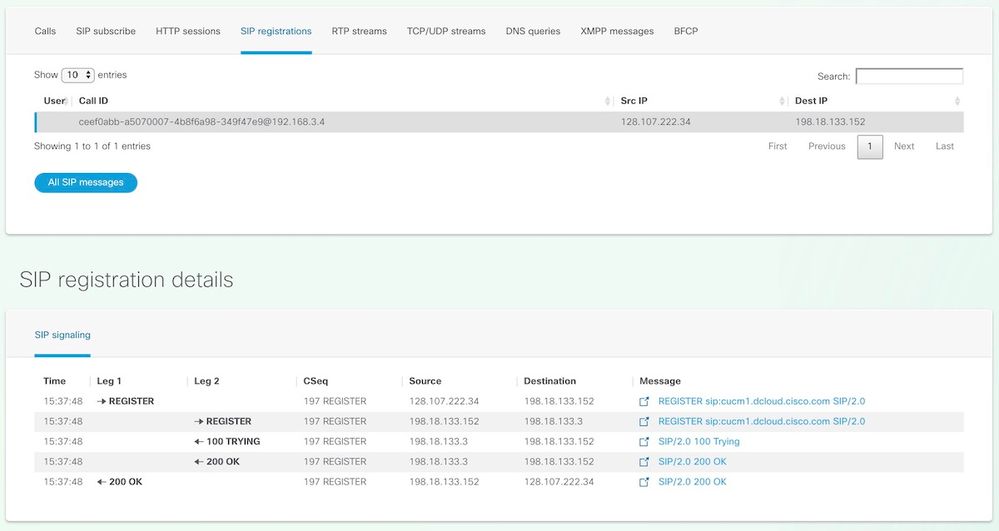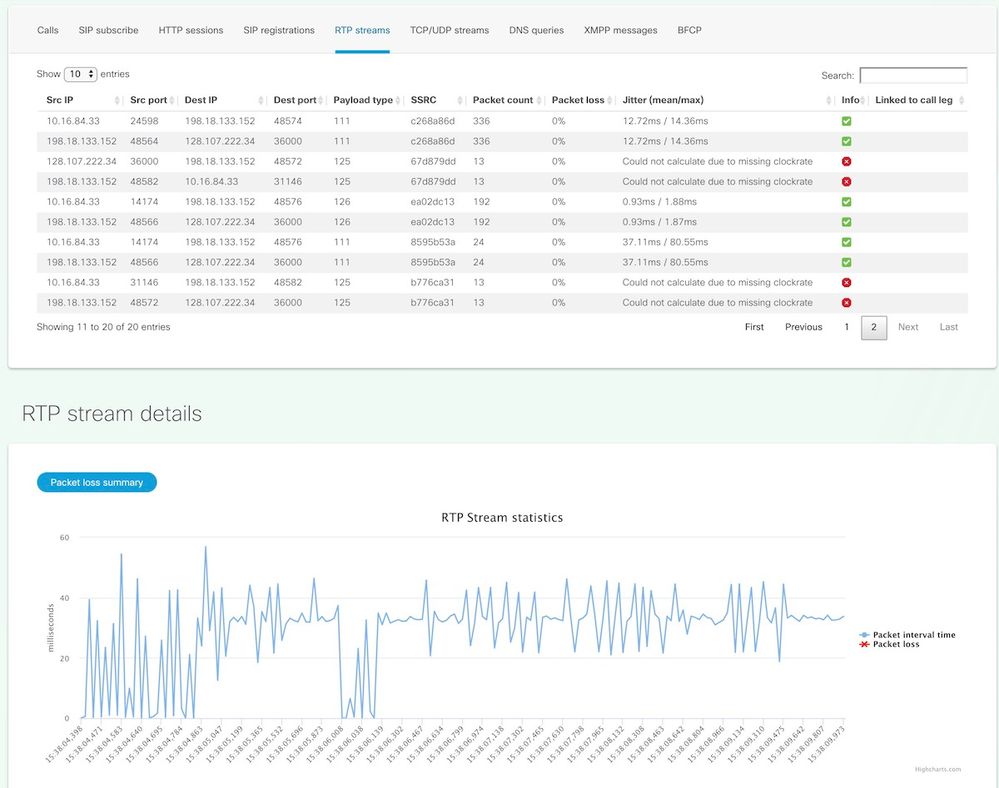- RSS フィードを購読する
- 新着としてマーク
- 既読としてマーク
- ブックマーク
- 購読
- 印刷用ページ
- 不適切なコンテンツを報告
2019-02-24 12:26 PM
- はじめに
- ログの取得
- ログ解析 (Log analysis)
- ログイン
- ログのアップロード
- 診断 (Diagnostic Signature)
- システム情報 (System Information)
- 一般情報 (General Information)
- IP 設定 (IP Configuration)
- Mobile and Remote Access (MRA) 設定
- Zone 情報 (Zone Information)
- ダイヤルプラン (Dial Plan)
- Log Overview
- コール (Call)
- コールの詳細 (Call detail)
- Call leg Info
- Signaling
- Ladder Diagram
- Issue Found
- BFCP
- STUN
- SIP Subscribe
- MRA logins
- HTTP sessions
- SIP registrations
- RTP streams
- TCP/UDP streams
- DNS queries
- XMPP messages
- BFCP
- STUN
- 参考情報

はじめに
本ドキュメントでは、Cisco Expressway / Cisco TelePresence Video Communication Server (VCS) のトレースログを Collaboration Solutions Analyzer (CSA) ツールを使って解析する方法を紹介します。
Collaboration Solutions Analyzer (CSA) を使うことによって、Expressway の Diagnostics ログから SIP コール、H.323 コール、TURN/STUN、Mobile and Remote Access (MRA) ログイン、RTP の統計情報など簡単に確認することができます。
ログの取得
Expressway の Diagnostics Log (diagnostic_log_<ホスト名>_<日付_時刻>.tar.gz) は、以下の方法で取得します。tcpdump を取得するために Take tcpdump while logging にチェックをいれて取得します。
ログ解析 (Log analysis)
ログイン
以下の URL にアクセスし(Cisco.com アカウントが必要です)、[Log analysis] をクリックします。
https://cway.cisco.com/tools/CollaborationSolutionsAnalyzer/
以下の短縮 URL でもアクセスできます。
ログのアップロード
取得した Expressway の Diagnostics Log をドラッグ・アンド・ドロップし、[Upload files] ボタンをクリックします。
アップロードが終了するまでしばらく時間がかかります。
アップロードが成功すると、[Available Files] にアップロードしたファイルが表示されます。[Product Type] が VCS となっていることを確認し、チェックをつけて [Run Analysis] をクリックして解析を開始します。もしくは右の▷ボタンをクリックします。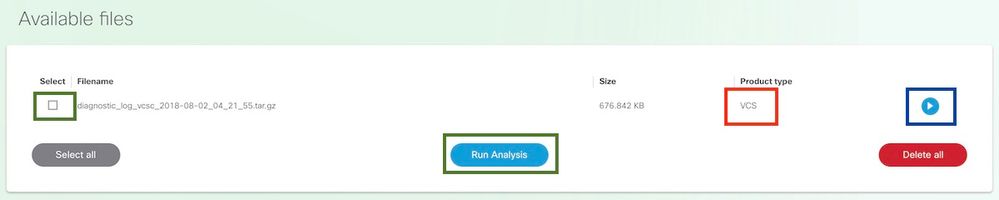
診断 (Diagnostic Signature)
Diagnostics Log をアップロード後、CSA がログから問題を検出すると、問題の内容と解決策を表示します。
システム情報 (System Information)
System Information では 一般情報 (General Information)、IP 設定 (IP Configuration)、Mobile and Remote Access 設定 (MRA)、Zone の情報 (Zone Information)、ダイヤルプラン (Dial Plan) を確認できます。
一般情報 (General Information)
General Information では、ホストの設定(製品種別、バージョン、ホスト名、ドメイン、シリアル番号、NTPサーバ)、ライセンス、サーバ証明書の情報を確認できます。
IP 設定 (IP Configuration)
IP Configuration では IP アドレス、サブネットマスク、デフォルトゲートウェイ、NIC、NAT アドレスを確認できます。
Mobile and Remote Access (MRA) 設定
MRA では、MRA の設定を確認できます。
Zone 情報 (Zone Information)
Zone Information では、Zone の設定を確認できます。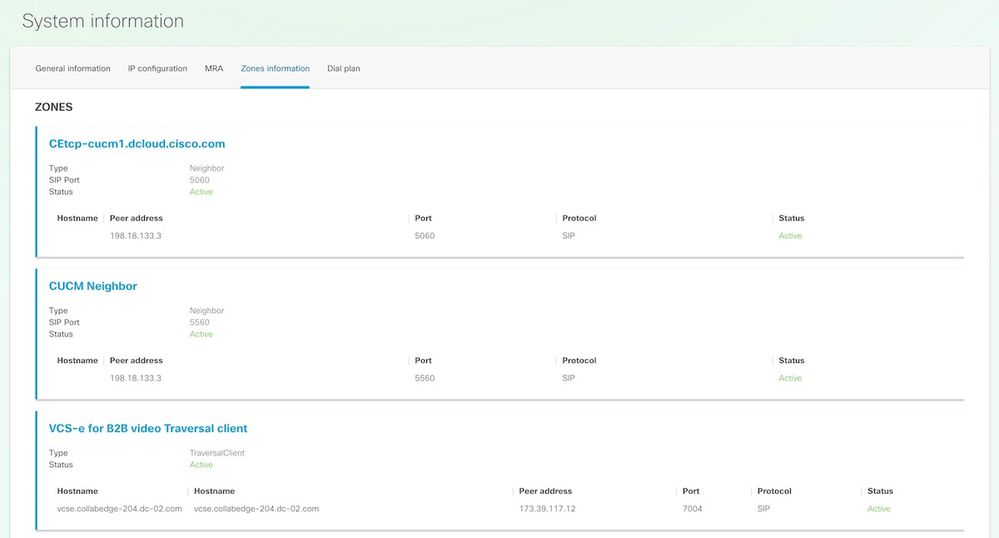
ダイヤルプラン (Dial Plan)
Dial Plan では ダイヤルプランの設定を確認できます。DIAL PLAN TESTER を使うことによって、入力した項目に対して、どのダイヤルプランが利用されるかを確認することができます。
Log Overview
Log Overview では以下の情報を確認することができます。
- Call
- SIP Subscribe
- MRA logins
- HTTP sessions
- SIP registrations
- RTP streams
- TCP/UDP streams
- DNS queries
- XMPP messages
- BFCP
コール (Call)
Diagnostics Log にコールが含まれている場合、Call タブにコールの一覧が表示されます。該当のコールをクリックすると、コールの詳細 (Call detail) が確認できます。
コールの詳細 (Call detail)
Call detail のタブには以下の項目があります (ログの内容によって表示されない項目もあります)。
- Call leg Info: コールレッグ毎の情報
- Signaling: SIP などのシグナリング情報
- Ladder Diagram: SIP シーケンス図
- Issue Found: 問題を検出した場合はその内容
- BFCP: BFCP シーケンス図
- STUN: STUN シーケンス図、メッセージ詳細
[Download pcap] をクリックすると、pcap 形式でコールを保存できます。
Call leg Info
Call leg Info には、着信コールレッグと発信コールレッグのサマリが表示されます。tcpdump が取得され、RTP が取得されている場合は、RTP の統計情報も表示されます。
Signaling
Signaling タブをクリックすると、SIP などのシグナリング情報が表示されます。
Ladder Diagram
Ladder Diagram をクリックすると SIP などのシグナリングがシーケンス図として表示されます。Signaling タブとほぼ同じ情報ですが、こちらの方が見やすいかもしれません。メッセージをクリックするとシグナリングの詳細メッセージを確認できます。音声やビデオのアイコンをマウスオーバすると、コーデックや受信 IP アドレス・ポート番号などの情報が表示されます。ノードを表す四角い箱は左右に移動することができます。
Issue Found
CSA が問題を検出すると、Issues found にその問題の内容と解決策が表示されます。
BFCP
BFCP のシーケンス図が表示されます。
STUN
STUN メッセージの一覧が表示されます。Allocate リクエストの項目をクリックすると、関連する STUN パケットがシーケンス図で表示されます。
SIP Subscribe
SIP SUBSCRIBE リクエストの一覧が出力されます。
MRA logins
MRA ログインの一覧が出力されます。エントリーをクリックすると、MRA ログインのフローが出力されます。
HTTP sessions
キャプチャに含まれる HTTP セッションの一覧が出力されます。クリックするとその詳細を確認できます。
SIP registrations
SIP Registration の一覧が出力されます。エントリーをクリックするとそのフローを確認できます。
RTP streams
パケットキャプチャより、RTP ストリームの一覧を表示します。エントリーをクリックするとパケット送信間隔とパケットロスのヒストグラムを表示します。
TCP/UDP streams
パケットキャプチャより、TCP/UDP ストリームの一覧を表示します。
DNS queries
パケットキャプチャより、DNS クエリの一覧を表示します。
XMPP messages
パケットキャプチャより、XMPP メッセージの一覧を表示します。
BFCP
Call の STUN の項目と同様です。
STUN
Call の STUN の項目と同様です。
参考情報
- Collaboration Solutions Analyzer
- Collaboration Solutions Analyzer (CSA) による構築支援とログ解析
- Collaboration Solutions Analyzer - Log analysis オンラインドキュメント
- VCS / Expressway のログ取得方法 (X8.1.x 以降)